最後更新時間: 2024 年 08 月 02 日
嗨嗨 ~ 我是小呆
有天我在網路上漫無目的逛呀逛的時候 ~ 意外看到了末羊子的極簡書籤整理影片(非常推薦大家去看!),發現原來整理瀏覽器的書籤也是一門學問(打開新世界)!
末羊子運用極簡生活、收納整理的概念來改造瀏覽器的「書籤列」,她的書籤列從原先的雜亂無章,變得超級乾淨、簡潔,不僅看起來心情好一百倍,也大大提升了她的工作效率。
當下一看完,我就決定我也要來整理我的書籤列了(吶喊)!
我原先的書籤列也非常雜亂,什麼都有,什麼都藏,什麼都不奇怪!每次要找個網站都花我超久的時間(崩潰)

但在跟著末羊子的影片經過一番苦戰後,終於變成下面這樣子!看了超級感動阿阿阿(哭)

我非常推薦經常需要使用電腦工作的朋友,有時間一定要來整理一下書籤列!就像整理辦公桌一樣,整潔的環境不僅可以讓自己工作的心情更好,也更方便自己可以在工作的時候,更有效率且快速地取得自己想要的資源!
話不多說,馬上來跟你分享我的書籤列整理小技巧,並告訴你我是如何使用書籤列來提升我的工作效率的,現在就一起來看看吧!
書籤列用途是什麼?
在開始整理書籤前,先來思考一下「瀏覽器書籤列」用途是什麼?
書籤列不應該用來收藏資源
大部分的人都會用書籤列來收藏各式各樣想買的東西或是好用的網站,比如說想買很久的空氣清淨機、超完整詳細的 Notion 教學攻略、台東必去的十大旅遊景點等等,目的就是希望未來的自己在有需要的時候,可以找到相對應的資源。

但人總是很健忘的,久而久之就忘記自己曾經存過這個網站,導致後來有需求的時候,也不會來我的最愛找資源,於是,書籤列就慢慢變成長蜘蛛網的倉庫了 XD
所以對我來說,書籤列並不適合拿來做為收藏用途。
書籤列更適合用來做快捷鍵
既然「收藏」這個功能看起來有名無實,那麼書籤列到底是用來做什麼呢?
我認為書籤列主要的用途就是用來「設置快捷鍵」。
特別是對於每天都需要使用電腦工作的上班族、自媒體、自由工作者來說,每天我們可能都需要使用到上百個網頁,其中又有很大一部份會是重複的網頁(比如說 Gmail、FB、雲端、Notion 等等)。
這時候如果有了我的最愛快捷鍵,就可以幫自己省去輸入網址、搜尋關鍵字、來回點來點去的時間,一鍵就能直接切換到工作所需的頁面,大大提升工作的效率!
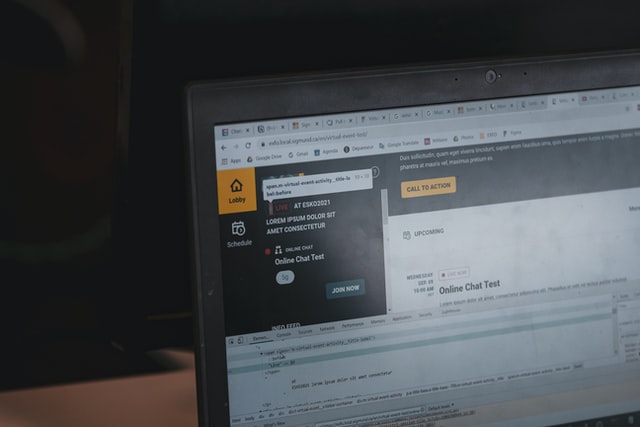
這也是我為什麼很推薦工作者一定要來好好整理一下書籤列的主要原因!整理過後就真的回不去了(笑)!
整理書籤列的 2 大好處
讓工作環境變得更乾淨

就像我們會定期整理房間、整理書桌一樣,讓環境變得更乾淨、整潔,除了心情會變好之外,也能避免自己在工作的時候分心。
像我之前有時候看到桌面很亂的時候,就會忍不住想動手整理,結果不知不覺就花掉好長一段時間,差點來不及完成自己原來要做的工作(好孩子不要學)。
所以,定期整理書籤列,不僅能提升工作環境的整潔度,同時也能幫助自己更專心在工作上哦!
提升自己的工作效率

想要好好提升自己的工作效率,其中一個重要關鍵就是「把對的東西放在對的地方」,比如說以前念書的時候,經常會把錯題本、常用到的教科書放在手邊,方便自己遇到不會的題目時,可以馬上翻閱書籍找到對應的知識。
而書籤列也是一樣的功能,把自己最常用、最需要使用的網站,存在方便隨時點擊、查詢的書籤列,當自己在工作、學習或上課的時候,就可以用最快的速度,查閱自己最需要的資訊。
像我就非常喜歡書籤列中「在新視窗全部開啟」的功能,因為我在工作時,經常需要一次開啟很多個工作頁面,因此我會:
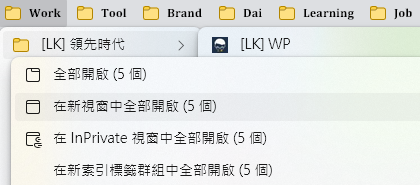
- 預先將每次都會用到的網站,全部加入到書籤資料夾中
- 工作時,到資料夾點選右鍵「在新視窗全部開啟」
- 一秒就能開啟所有需要的工作頁
簡直就是高效數位工作者必備的省時間小技巧,大家趕快學起來 XD!
整理書籤列的 3 大心法
最後,跟大家分享一下我在整理我書籤列的 3 大心法,除了可以幫助大家整理書籤列更順利之外,也可以有效避免自己有囤積書籤列的毛病哦(笑)!
只放最常使用到的網站
清除掉使用頻率很低的網頁,像是平均半年用不到一次的網站,我非常建議可以直接刪除,不要讓這些網頁占用你的書籤列空間啦!
像 Facebook、YouTube、Notion、Discord 等幾乎每天都會使用的網站,或是工作會經常開啟的雲端資料夾、雲端文件等,就比較適合放在書籤列。

把這些常用網站加入到書籤列後,未來只要點擊一下,一秒就能跳轉到對應的網站,大大省去搜尋關鍵字、背網址、輸入網址、來回點資料夾的麻煩,充分的發揮書籤列快捷鍵的功能阿!
不放收藏類型的網站
書籤列就只有那麼大,但人們喜歡的網站只會越來越多(笑),如果一直不斷放自己喜歡的網站,比如說好看的洋裝、SEO 教學文章、貓奴影片等,不久之後,書籤列就會變得太過雜亂,再度又失去它原來應有快捷鍵功能。
所以我非常不推薦大家用書籤列來「收藏」網站,特別是知識型的網站,因為你放著也不會看!放著也不會看!放著也不會看!(很重要所以要念三遍)。
根據不負責任統計結果顯示,通常只要你當下沒打算要看,大概之後也永遠不會點開來看了(我就是這樣 XD)!
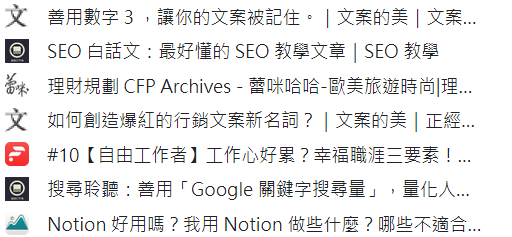
但如果真的很想要收藏這些的「網站」、「知識」、「文章」該怎麼辦呢?
我比較推薦你可以把這些網站存放在有經過整理的知識資料庫,我目前存放的地方就是 Notion,把這些網站、文章一一分類標記,之後如果有需要時,就可以透過關鍵字,回去資料庫找資料囉!而且還可以直接在 Notion 上寫筆記,真的超級方便!
畢竟我也不是每天都會買衣服、學 SEO、看貓貓影片的人,如果讓書籤列被這些網站佔據,那真的是太浪費書籤列的功能了(笑)。
PS:之後有機會再來跟大家分享如何用 Notion 資料庫收集喜歡、好用的網站吧!
把臨時性的書籤放在最外層
如果你也是經常一個手抖就新增一堆書籤的人(想當初我也是如此 XD),非常推薦你可以練習看看我的方法「把臨時性的書籤放在最外層」!
舉例來說,像我有時候會有點猶豫要不要報名某個講座或線上課程,或是最近在考慮要不要去哪裡玩時,這些資訊暫時對我很重要,但長期來說並不適合囤積在書籤列中。
因此我還是將這個網頁加到書籤列,但是不放進任何資料夾,只讓它顯示在最外層。
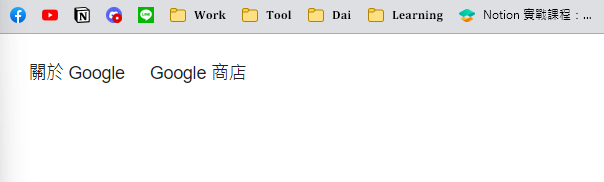
讓我可以一打開視窗就看到這些臨時性的書籤,方便自己隨時觀察書籤列是否又有開始囤積現象,也能提醒自己隨時清理掉不必要的書籤。
千萬不要把這些書籤丟進像「臨時資料夾」之類的分類中,因為這就跟把東西全部丟到儲藏室一樣(笑),看起來畫面好像很乾淨,實際上你還是持續在囤積書籤。
簡單 4 步驟教你整理書籤列
現在就帶大家一起來整理書籤列吧!
第 1 步:分類資料夾
在開始整理書籤前,先大概掃過一次自己目前的所有書籤列網頁,思考一下有哪些是你經常會使用到的網站,想一下這些網站可以怎麼分類。
先跟你分享我分類資料夾的 2 個小技巧:
依照使用頻率高低,決定是否要放進資料夾中
一天會點擊使用超過 3 次以上的網站,比如說 Facebook、YouTube 等,因為使用頻率相當高,放進資料夾中會就很不方便點擊,所以這類的網站我就不會放進資料夾,方便我可以很快速的點開網站。

其他的網站我則會依據它的分類,分別丟進對應的資料夾中。
依照網站使用需求,設定分類資料夾名稱
使用頻率沒到那麼高的網站,我就會依據使用需求去分類,比如說工作用、學習用、個人用等,我目前的書籤資料夾分類主要有以下 4 項:

- 工作專用:只放工作需要使用的網站,並依據不同的工作再分出次資料夾
- 常用工具:如轉檔工具、設計工具、SEO 工具等
- 個人使用:記帳、個人紀錄、健身紀錄等頁面,方便我隨時上去更新
- 學習平台:線上學習的課程,像是 Hahow、Yotta 等課程平台
分類時,非常推薦大家可以用便利貼或心智圖呈現,邏輯會更加清晰,像我這次就是用 GitMind 心智圖畫的,更一目了然自己的需求外,也能更快速的做好書籤整理。
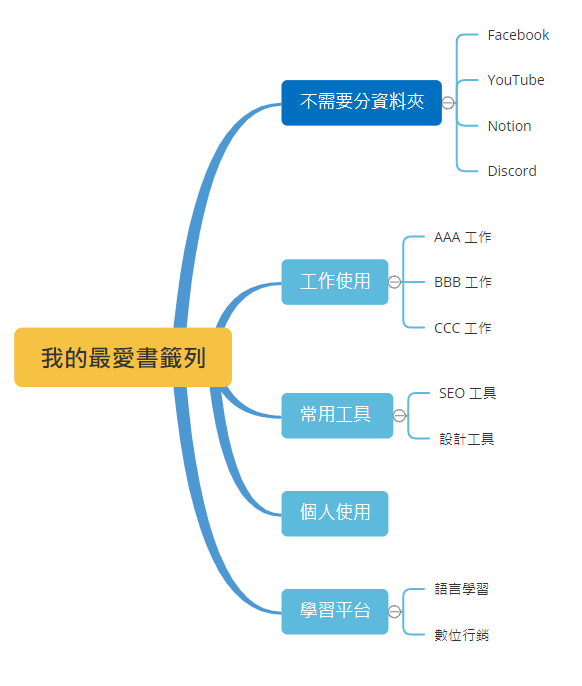
建議資料夾分層盡量不要超過三個以上,最好是兩層就夠了!
舉例來說,像 Canva 這個設計工具,我就會放在「Tool」主資料夾中的「設計工具」次資料夾,超過三層以上反而會增加自己的查找書籤的時間。
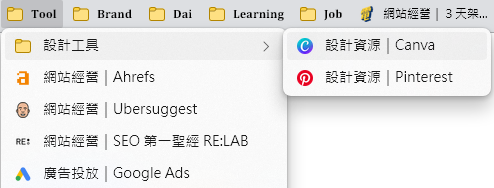
第 2 步:建立資料夾
把剛剛列出來的所有資料夾,包含主資料夾、次資料夾、次次資料夾通通先建好。
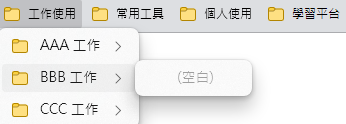
第 3 步:開始整理書籤
先跟你預告,這個環節預計會花上滿長的時間 ,請先做好心理準備 XD
整理書籤的方法非常土法煉鋼,就是把每個網站一個一個點開、一個一個檢查,有需要的就留著放進對應的資料夾,不需要的就直接刪除丟到垃圾桶。
把該刪的都刪掉之後,其餘的網站就可以根據你的分類,一一放進你的分類資料夾中囉!
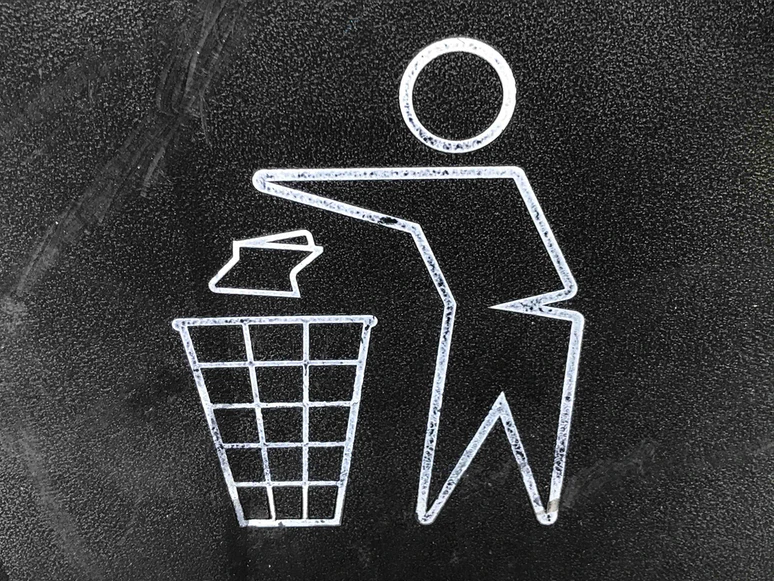
如果你是有斷捨離或選擇困難症的患者,以下三個斷捨離標準供你參考:
- 超過 3 個月以上沒點開過的網站,請刪除!
- 查無此網站或連結失效的網站,請刪除!
- 跟自己目前的工作、生活目標無關的網站,請刪除!
第 4 步:重新命名書籤
為什麼我們經常會覺得書籤列很亂呢?其中一個關鍵原因就是「書籤名稱太雜亂」,有些網站名稱很長、有些網站名稱很短,有些是中文、有些是英文,命名方式越是不一致,就越容易顯得雜亂無章。
所以,想讓書籤列變得更井然有序,最好的方法就是「統一名稱開頭」,就像書局會把書分成行銷、文字、網站、程式等類別一樣,書籤也可以用這種方式來統一名稱分類。
命名書籤的 3 個原則
- 名稱好懂:取讓自己看得懂的名字,比如設計工具、理財規劃、運動計畫等等。
- 中文為佳:比起英文字母,中文字的寬度一致,視覺看起來會更整齊。
- 固定字數:名稱開頭統一字數,比如固定 2 個字、固定 4 個字等。
舉例來說,像設計類型的網站,就可以像下面這個表格的範例命名,統一開頭名稱都是四個字,並在網站跟分類中間加一個符號做區隔,符號可以選擇「直線 |」、「橫線 -」、「底線 _」都非常合適,我自己是比較偏好直線。
| 原始名稱 | 統一名稱 |
|---|---|
| Canva | 設計資源|Canva |
| 設計資源|Pinterest | |
| Unspalsh | 圖庫素材|Unsplash |
| Pixabay | 圖庫素材|Pixabay |
| Envato Elements | 圖庫素材|Envato Elements |
在每個書籤點選「右鍵」、「編輯」,就可以更新書籤名稱囉!
完成後就會像下圖的成果啦!每個書籤都有一致的開頭,看起來不僅整齊、好看外,也方便自己可以更快速透過關鍵字,找到想要使用的網站哦!
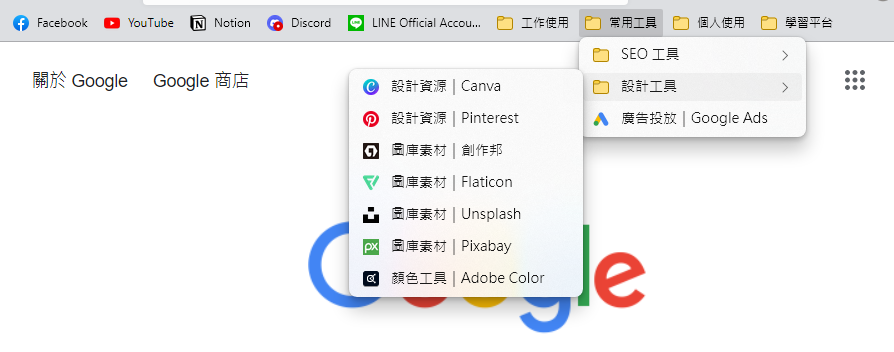
以我的經驗來說,整理書籤至少要花上 1 – 1.5 小時以上的時間,所以比較建議你可以找個休假日來好好好整理一番哦!
讓書籤列變好看的 2 個小方法
如果你覺得書籤列這樣還是不夠好看、不夠時尚,跟你分享我目前有在使用的 2 個優化小方法,讓你的書籤列變得更簡潔、更有個人特色!
僅顯示圖示
你有發現每個書籤最左邊都有一個很明顯的 LOGO 嗎?
像是 Facebook、YouTube 的 LOGO 都是我們熟悉到不能再熟悉的圖示,就算沒有顯示網站名稱,也知道會是什麼網站,所以這時候我就可以選擇「隱藏網站名稱」,讓書籤變得更簡潔,也讓畫面變得更乾淨。

不過特別注意!目前我測試下來,應該只有 Microsoft Edge 瀏覽器有提供「隱藏網站名稱」這個功能,Google Chrome 則沒有。
所以如果你是使用 Chrome 瀏覽器,唯一的方法就是自己手動刪除網站名稱,讓網站名稱留空,就能達到跟 Edge 一樣的僅顯示圖示的效果囉!
step 1
在想要隱藏網站名稱的書籤上點選右鍵,選擇「僅顯示圖示」。PS:此方法僅適用於 Edge 瀏覽器,如為 Chrome 瀏覽器請選擇「編輯」後移除網站名稱即可。
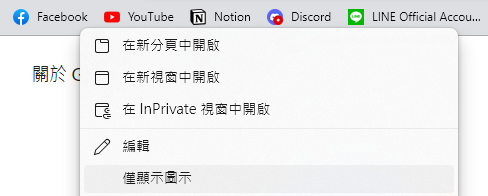
step 2
設定完成後就會如下圖所示,是不是讓畫面看起來清爽許多呢!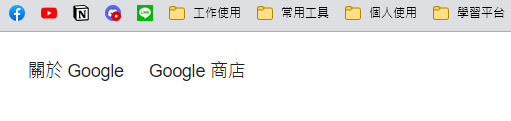
更換字體花樣
如果覺得中文字體用膩了、太過單調,非常推薦大家可以試著將資料夾名稱改為「英文」,並切換成下方的英文花樣字體,就可以讓書籤列變出更多不一樣的感覺哦!
不過我只建議只在「資料夾名稱」使用英文名稱就好,書籤名稱還是使用中文看起來會更整齊哦!
step 1
先決定好要資料夾要使用的名稱- 工作使用 → Work
- 常用工具 → Tool
- 個人使用 → Dai(取自小呆的呆 XD)
- 學習平台 → Learning
step 2
到英文字體轉換網站,輸入英文後,複製想要使用的英文字體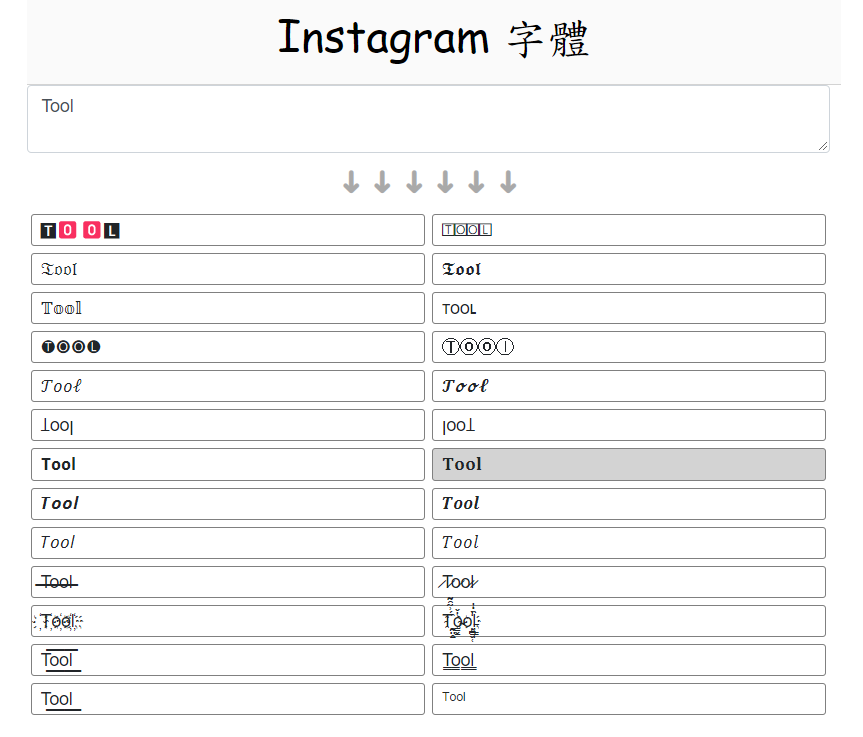
step 3
再回到書籤資料夾編輯資料夾名稱,這樣就完成字體更換囉!是不是看起來整個感覺都不一樣了!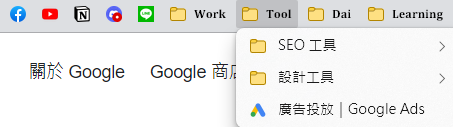
結語
不知道你是不是一邊讀文章、一邊整理書籤呢(笑)?是不是一個不留神 1、2 個小時就過去了 XD。
雖然整理書籤的過程很常會有生無可戀的崩潰感,但我還是非常推薦每個工作者都可以找時間好好來整理一下,除了讓工作環境變得更乾淨整潔、心情變好之外,更重要的是可以提升自己的工作效率,把省下來時間更靈活運用到更有價值的事情上,這才是我們成為高效數位生活者的終極目標!
希望這次的書籤整理對大家有幫助,如果在使用上有任何問題,或是你有更適合的方法想要跟我分享,都歡迎在底下留言跟我說哦!我們下次見!







謝謝你的分享 非常實用!